So stellen Sie Ihren PC mithilfe eines Android-Geräts wieder her

Das Betriebssystem Ihres PCs ist abgestürzt. Die einzige Chance für eine Wiederherstellung besteht darin, dass eine ISO-Datei auf einen USB-Stick geflasht wird.
Wenn Sie jedoch keinen Ersatz-PC zum Erstellen von Installationsmedien haben, machen Sie sich keine Sorgen. Android hat dich abgedeckt. So können Sie Ihren PC mithilfe Ihres Telefons oder Tablets wiederherstellen.
Ihr PC ist Toast: Was jetzt??
Wir waren alle da: Ihr PC wird nicht geladen. Möglicherweise wurde das Betriebssystem durch einen Virus gefährdet oder die Festplatte fällt aus und muss ersetzt werden. Es gibt Daten, die Sie wiederherstellen müssen, aber Sie haben keine Möglichkeit, eine Wiederherstellungsdiskette zu brennen.
Möglicherweise denken Sie, dass Ihr PC das einzige Gerät ist, das Sie zum Herunterladen und Brennen von ISO-Dateien (Festplatten-Images, die als einzelne Datei gespeichert sind) besitzen. Oder ist es?
Wenn Sie ein Android-Handy oder -Tablet zur Hand haben, auf dem Android 3.1 oder höher ausgeführt wird, unterstützt das Gerät wahrscheinlich USB-On-The-Go-Unterstützung (OTG). Was ist USB-OTG? 5 coole Möglichkeiten für die Verwendung auf Android Was ist USB OTG? 5 coole Möglichkeiten für die Verwendung unter Android Was ist USB OTG und wie können Sie es unter Android verwenden? Wir erklären die Funktion und die vielen Möglichkeiten, sie zu nutzen. Weiterlesen . Dies bedeutet, dass Sie USB-Geräte an Ihr Telefon oder Tablet anschließen können. Dazu gehören eine Maus, eine Tastatur oder sogar ein USB-Speichergerät.
Dies ist der Pfad, den Sie zur Wiederherstellung Ihres PCs verwenden können. Laden Sie die ISO-Datei für die Wiederherstellungsdiskette herunter, schließen Sie das USB-Gerät an Ihr Tablet oder Telefon an und brennen Sie die ISO-Datei mithilfe einer speziellen App.
Sie haben wahrscheinlich bemerkt, dass der USB-Anschluss Ihres Android-Geräts kleiner ist als der Anschluss Ihres USB-Laufwerks. Wir werden uns zu gegebener Zeit damit befassen.
Android verwenden Wie ein PC
Wenn Sie ein Android-Handy oder -Tablet in der Nähe haben, sofern es OTG-Unterstützung bietet, besteht eine gute Chance, dass Sie damit Ihren PC reparieren können.
Aber warten Sie: haben Sie das Problem diagnostiziert? Bevor Sie mit der Wiederherstellung fortfahren, verwenden Sie eine Suchmaschine, um zu prüfen, ob das Startproblem möglicherweise unter Windows 10 liegt. Probieren Sie diese 12 Korrekturen aus, damit Ihr PC wieder läuft. Windows 10 startet nicht? Probieren Sie diese 12 Korrekturen aus, um Ihren PC wieder zum Laufen zu bringen Ein Computer, der nicht booten kann, hat überhaupt keinen Nutzen. Sehen Sie sich diese hilfreichen Korrekturen an, mit denen Sie Ihren PC wieder in Betrieb nehmen können. Weiterlesen . Denken Sie an die Symptome, was Ihr PC vor dem Absturz getan hat und wie lange Sie das Problem hatten. Dieser Ansatz hilft Ihnen zu entscheiden, welchen Pfad Sie später beim Brennen einer ISO nehmen müssen.
Beispielsweise benötigen Sie möglicherweise eine dedizierte Wiederherstellungsdiskette oder einfach eine neue Version Ihres bevorzugten Betriebssystems. Wenn Sie sich nicht sicher sind, entscheiden Sie sich für die Wiederherstellungsdiskette. Solange Ihr Android-Gerät über ausreichend Speicherplatz verfügt. 3 Möglichkeiten, mehr Speicherplatz für Android mit einer microSD-Karte zu erhalten 3 Möglichkeiten, mehr Speicherplatz für Android zu erhalten, eine MicroSD-Karte zu verwenden microSD-Karten sind eine großartige Möglichkeit, Ihrem Android-Gerät Speicher hinzuzufügen - aber Sie müssen diese Tricks kennen! Lesen Sie mehr, suchen Sie nach einer geeigneten ISO-Datei für das Image und laden Sie sie herunter. Wenn Sie nicht genügend Speicherplatz haben, probieren Sie eine kleine Linux-Distribution aus. 7 Kleinste Linux-Distros, die fast keinen Speicherplatz benötigen. 7 Kleinste Linux-Distros, die fast keinen Speicherplatz benötigen. Sind Sie auf Festplattenspeicher beschränkt? Eine Lösung ist die Installation einer sehr kleinen Linux-Distribution. Nicht sicher, welche Sie auswählen sollen. Wir haben sie getestet, damit Sie nicht müssen! Weiterlesen .
Verwenden Sie dafür Ihr Heimnetzwerk und nicht das mobile Internet. Beim Herunterladen eines Betriebssystems werden mehrere Gigabyte Daten benötigt, die Ihre gesamte Mobilfunkzulage aufbrauchen könnten.
Erstellen Sie bootfähige ISO-Medien mit einer App
Nachdem Sie das gewünschte ISO heruntergeladen haben, benötigen Sie ein Werkzeug zum Brennen. Es sind mehrere verfügbar, einer der konsistentesten ist ISO 2 USB.
Um dies zu verwenden, benötigen Sie jedoch auch einen OTG-Adapter. Dies ist ein günstiges Kabel, das Sie im Mobilfunkfachhandel oder online erwerben können.
UGREEN Micro USB 2.0 OTG-Kabel für unterwegs Adapter Männlich Micro USB auf Buchse USB für Samsung S7 S6 Rand S4 S3, LG G4, Dji Spark Mavic Fernbedienung, Android Windows-Smartphone-Tablets 4 Zoll (Schwarz) UGREEN Micro USB 2.0 OTG-Kabel auf dem Go Adapter männlich Micro USB auf Buchse USB für Samsung S7 S6 Rand S4 S3, LG G4, Dji Spark Mavic Fernbedienung, Android Windows Smartphone Tablets 4 Zoll (Schwarz) Kaufen Sie jetzt bei Amazon $ 6,29
Nach dem Anschließen an Ihr Telefon können Sie mit dem OTG-Adapterkabel ein USB-Flash-Laufwerk anschließen. Sie können Ihr heruntergeladenes ISO an dieses Ziel schreiben.
Beginnen Sie, indem Sie das USB-Laufwerk über das OTG-Kabel anschließen und dann auf das erste tippen Pick Taste. Wählen Sie Ihr USB-Laufwerk und fahren Sie mit dem zweiten fort Pick Taste, um die ISO-Datei auszuwählen. Stellen Sie sicher, dass Sie die Genehmigungsanfragen von Android überall akzeptieren. Sie werden aufgefordert, den Zugriff auf Ihre Mediendateien sowie auf das USB-Laufwerk zuzulassen.
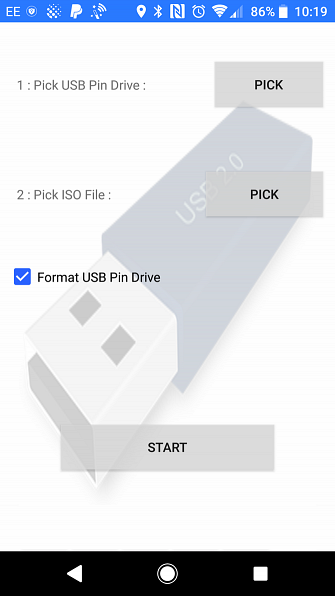
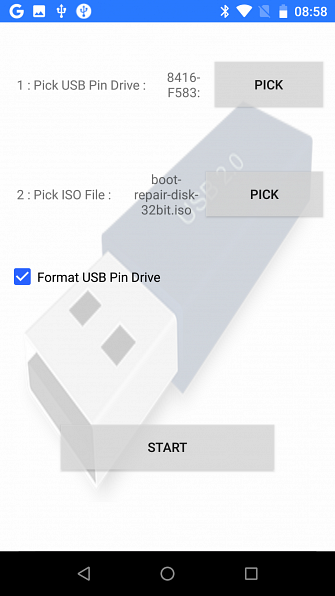
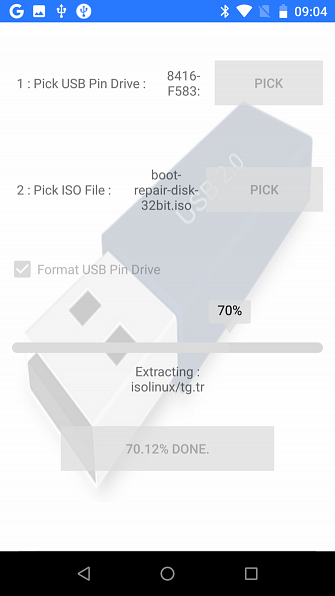
Wenn beide ausgewählt sind, können Sie auf tippen Start um mit dem Schreiben der Daten zu beginnen. Es sollte nicht lange dauern, bis der Vorgang abgeschlossen ist. Entfernen Sie anschließend das USB-Gerät, stecken Sie es in Ihren PC und beginnen Sie mit der Wiederherstellung. Vergessen Sie nicht, die Startreihenfolge im BIOS Ihres Computers zu ändern. So ändern Sie die Startreihenfolge auf Ihrem PC (damit Sie von USB booten können) So ändern Sie die Startreihenfolge auf Ihrem PC (So können Sie von USB aus booten) Erfahren Sie, wie Sie den Startvorgang ändern Reihenfolge Ihres Computers. Es ist wichtig, um Probleme zu beheben und Einstellungen vorzunehmen, und es ist viel einfacher als Sie denken. Lesen Sie mehr, um das Booten von USB zu ermöglichen.
Verwandeln eines Telefons in eine startfähige Linux-Umgebung
Wenn Sie nicht über ein USB-Flashlaufwerk oder ein USB-zu-OTG-Kabel verfügen, jedoch über ein gerootetes Android-Gerät, können Sie einen alternativen Ansatz ausprobieren.
DriveDroid ist ein nützliches Dienstprogramm, mit dem Sie Ihren PC direkt über ein USB-Kabel mit einer beliebigen ISO- oder IMG-Datei starten können, die auf Ihrem Telefon gespeichert ist. Sie benötigen lediglich Ihr Android-Smartphone oder -Tablet und ein geeignetes Kabel - keine Flash-Laufwerke.
DriveDroid ist in kostenlosen und kostenpflichtigen Optionen erhältlich.
Es ist wichtig, das zu beachten Dies ist nur eine Option für gerootete Geräte. Selbst dann funktionieren manche Telefone aufgrund von Kernel-Besonderheiten möglicherweise nicht wie vorgesehen.
Beachten Sie auch, dass diese Lösung die Unterstützung für USB-Massenspeicher auf Ihrem Gerät erfordert. Während moderne Android-Versionen keinen USB-Massenspeicher unterstützen, weist dies auf der DriveDroid-Website darauf hin “DriveDroid bietet verschiedene Methoden zum Aktivieren des Massenspeichers.”
Wiederherstellen eines PCs mit DriveDroid
Wechseln Sie nach der Installation von DriveDroid zu einem Desktop-Computer und laden Sie das ISO herunter, das Sie für die Wiederherstellung verwenden möchten.
Starten Sie DriveDroid und Gewähren Root-Berechtigungen. Klicken Sie anschließend auf Herunterladen und wählen Sie ein Betriebssystem aus, das Sie auf Ihr Telefon herunterladen möchten. Es steht eine riesige Auswahl zur Verfügung, von Ubuntu bis ZorinOS, Tiny Linux, Gentoo, Arch Linux und anderen Top-Linux-Distributionen.
Wenn Sie jedoch versuchen, Ihren PC wiederherzustellen, sind die besten Optionen Boot-Repair-Diskette, oder CloneZilla wenn Sie den Inhalt Ihrer sterbenden Festplatte klonen müssen.
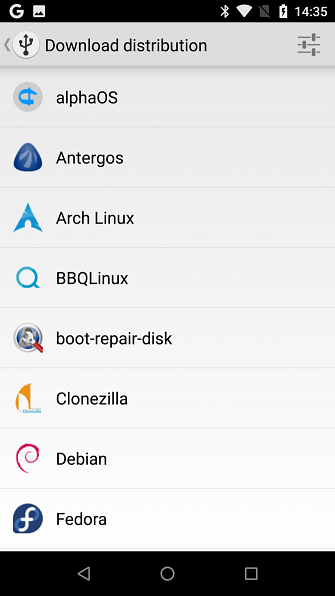
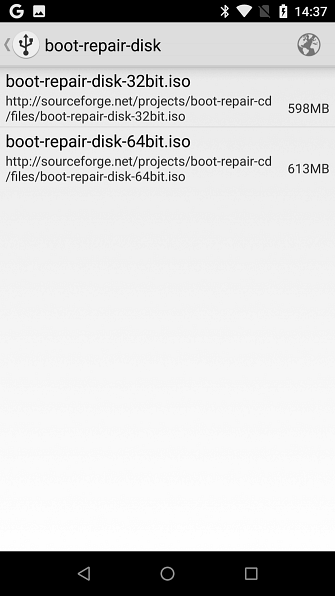
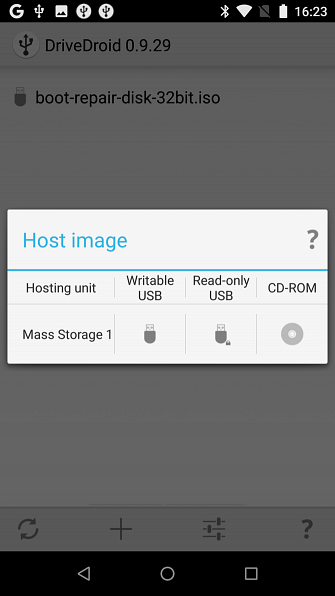
Beachten Sie, dass Sie beim Auswählen eines Betriebssystems eine Version zur Auswahl haben. In der Regel handelt es sich um eine kürzlich erstellte Version mit 32-Bit- oder 64-Bit-Varianten. So wählen Sie zwischen 32-Bit- und 64-Bit-Windows-Betriebssystemen aus So wählen Sie zwischen 32-Bit- und 64-Bit-Windows-Betriebssystemen Wenn Sie Windows installieren, wird Folgendes angezeigt kann zwischen der 32-Bit- und der 64-Bit-Version des Betriebssystems wählen. Wir helfen Ihnen bei der Auswahl der für Sie richtigen Version. Weiterlesen . Stellen Sie sicher, dass Sie das Betriebssystem auswählen, das zum Build des PCs passt, den Sie wiederherstellen möchten.
Warten Sie nach der Auswahl des Betriebssystems, während es auf Ihr Android-Gerät heruntergeladen wird. Die ISO-Datei wird im Ordner "Downloads" gespeichert, erscheint aber auch im Hauptbildschirm von DriveDroid. Wählen Sie das ISO aus und warten Sie, bis die Optionen angezeigt werden. Wählen Standard-USB-Speicher, Nur-Lese-USB-Speicher, oder CD-ROM. Dadurch wird festgelegt, wie sich das ISO beim Neustart des Computers verhält.
Sie können dann das Android-Gerät an Ihren PC anschließen und neu starten. Solange der Boot-Auswahlbildschirm Ihres Computers so konfiguriert ist, dass standardmäßig USB-Geräte verwendet werden, wird das heruntergeladene Betriebssystem von Ihrem Telefon aus gestartet. Sie können dies dann verwenden, um Ihren PC wiederherzustellen oder sogar ein brandneues Betriebssystem zu installieren.
Zwei Optionen zur Wiederherstellung Ihres PCs mit Android
Wenn Ihr PC außer Betrieb ist, können Sie dank Android ein neues Betriebssystem installieren oder eine Wiederherstellungsumgebung ausführen. Zwei solide Optionen stehen zur Verfügung:
- ISO 2 USB: Mit dieser Option können Sie eine ISO-Datei über USB-OTG direkt auf ein USB-Flash-Laufwerk brennen.
- DriveDroid: Ermöglicht das Speichern von bootfähigen ISO-Dateien auf Android.
Inzwischen sollten Sie entweder einen USB-Stick mit einem installierten Disk-Image oder ein Android-Gerät mit einem oder mehreren ISOs zum Booten Ihres PCs haben.
Haben immer noch Probleme Versuchen Sie eine andere Wiederherstellungsoption. Wenn Sie am Ende Zugriff auf einen zweiten PC erhalten, folgen Sie unserem Leitfaden zum Sichern Ihrer Daten, wenn Ihr Computer nicht startet. Sichern von Daten von einem Computer, der nicht gestartet wird Wie Sie Daten von einem Computer sichern, der gewonnen wurde ' t Starten Wenn Ihr Computer nicht startet, sind Ihre Daten möglicherweise immer noch vorhanden. So installieren Sie Linux auf einem bootfähigen USB-Flashlaufwerk, um Ihre Dateien wiederherzustellen. Das nächste Mal sollte jedoch ein Backup erstellt werden. Weiterlesen .
Erfahren Sie mehr über: Android-Tipps, Datenwiederherstellung, Live-CD, Wiederherstellen von Daten.


